Approval is a menu in the StarConnect application that can be used by certain levels for do approval to the progress of the request (Request) submitted by the team members or related employees. On this menu approver can approve or reject requests submitted.
In this section, You can learn :
1. Overview of Approval.
2. How to Apprroup through the Approval menu.
3. How to Apprroup through Notifications.
4. How to see Approval's history.
1. Overview of Approval
The Approval menu can be accessed via main page application.
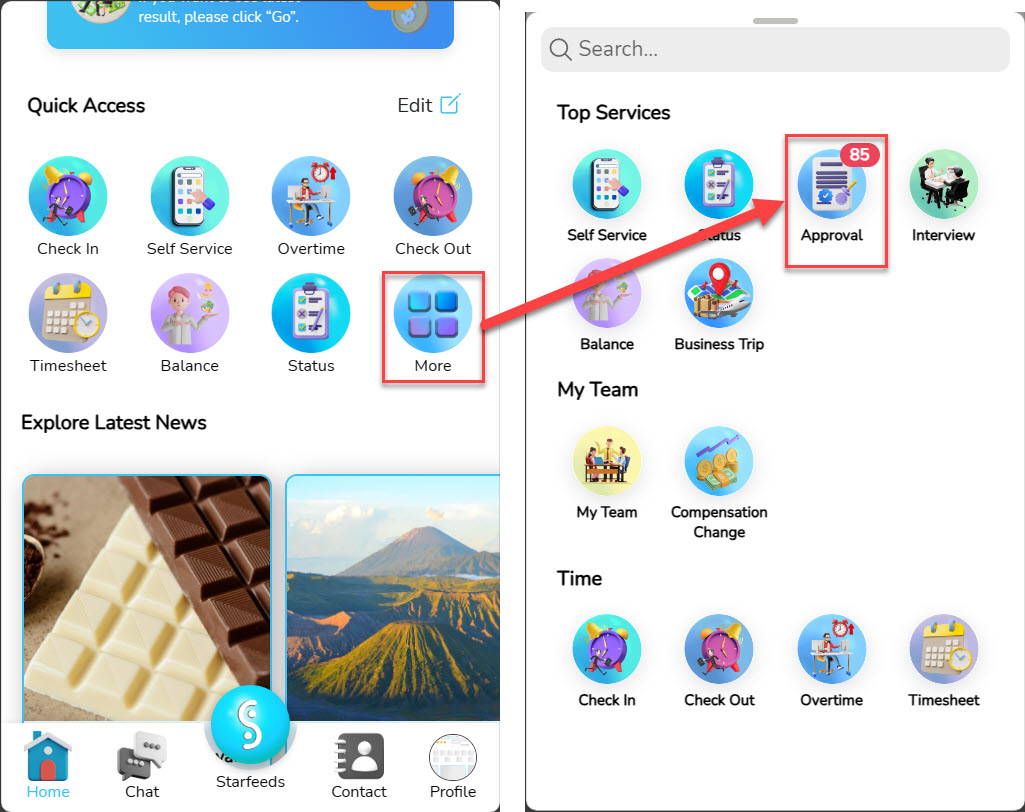
The following are: Display top of the Approval menu. On this menu, approver can see list of submissions which has been submitted by previous employees.
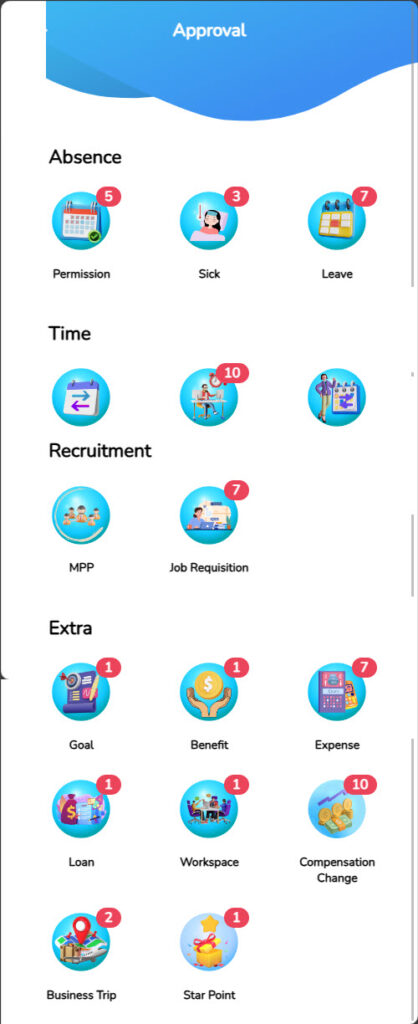
On the selected page, will have a display like the following
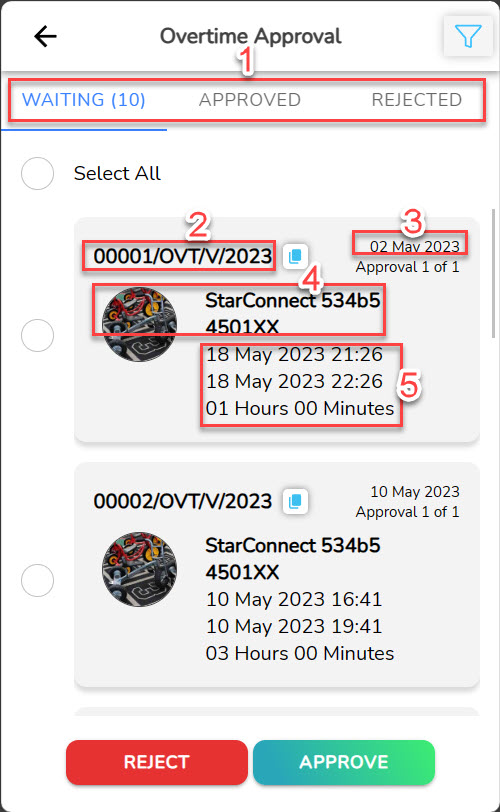
| No | Information |
|---|---|
| 1 | Category submission. – Waiting = Submission that is currently being submitted. – Approved = Submission that has been approved. – Rejected = Submission that is rejected. |
| 2 | Number submission. |
| 3 | Date submission (Sorted from above based on the first submission submitted). |
| 4 | Overview of information about employee who submitted a request. |
| 5 | Detail submission. |
For do activities approval in the StarConnect application through menu Approval, You can follow the following steps :
- On main page application, click menu Approval.
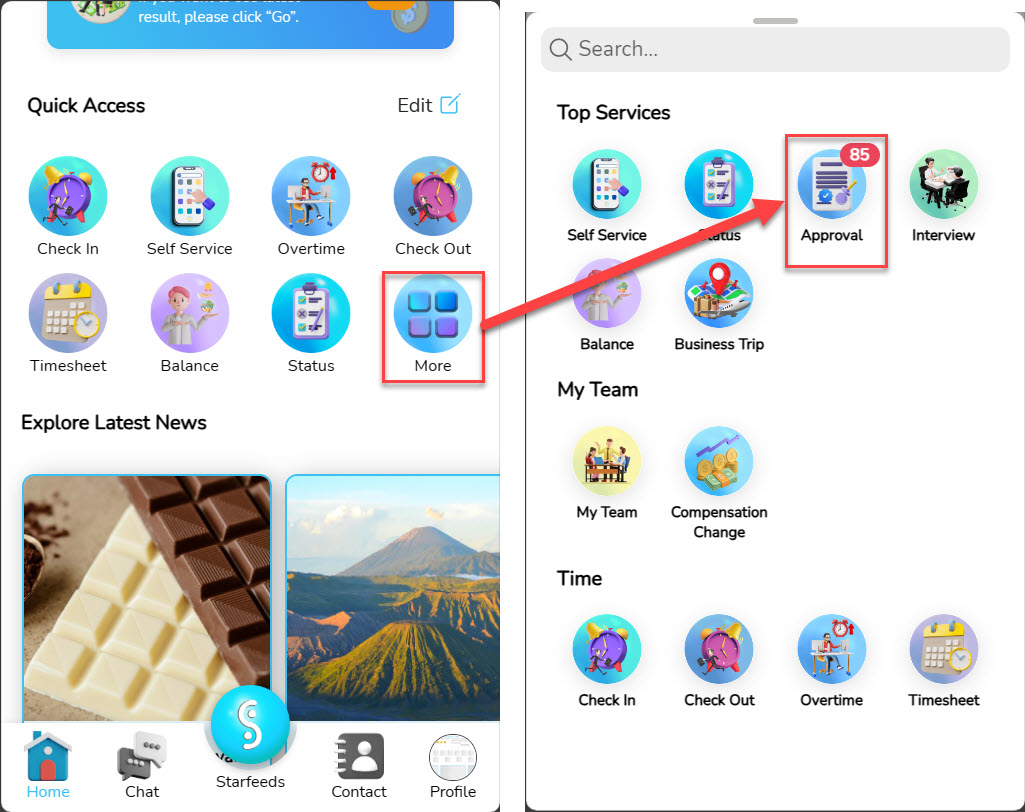
- Select submission what you want to see.
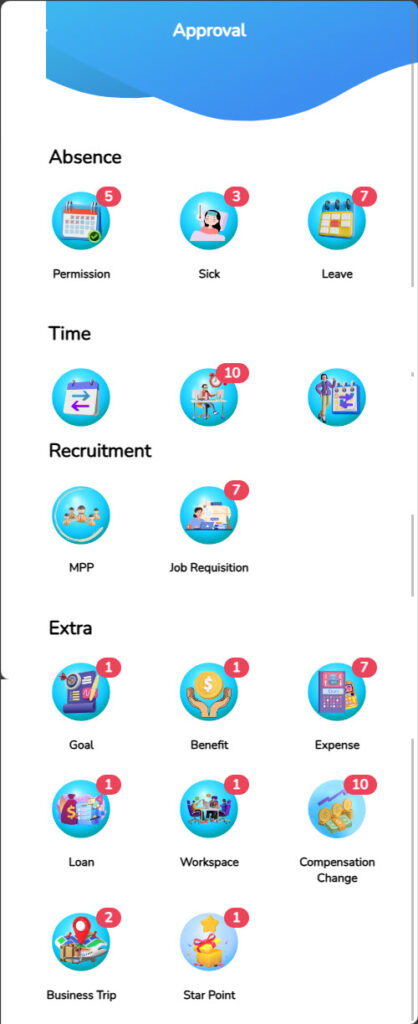
- Select submission that you want to process on tab “Waiting”.
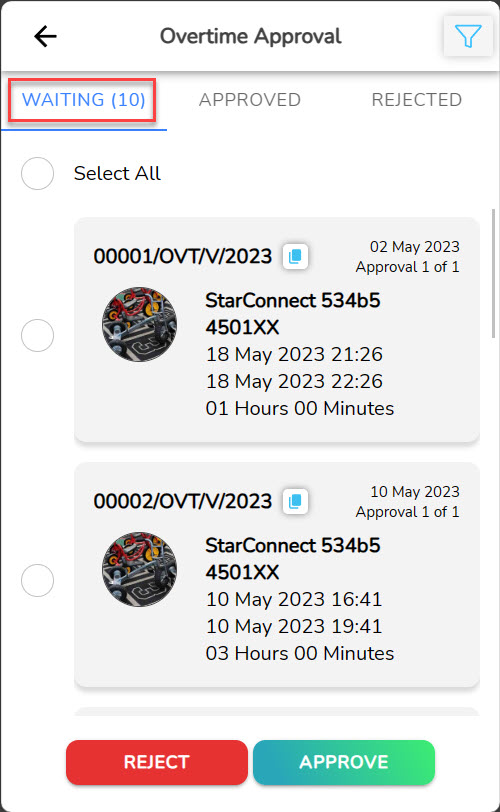
- You can find submissions manually, or using features “Search” or “Filter by Date”.
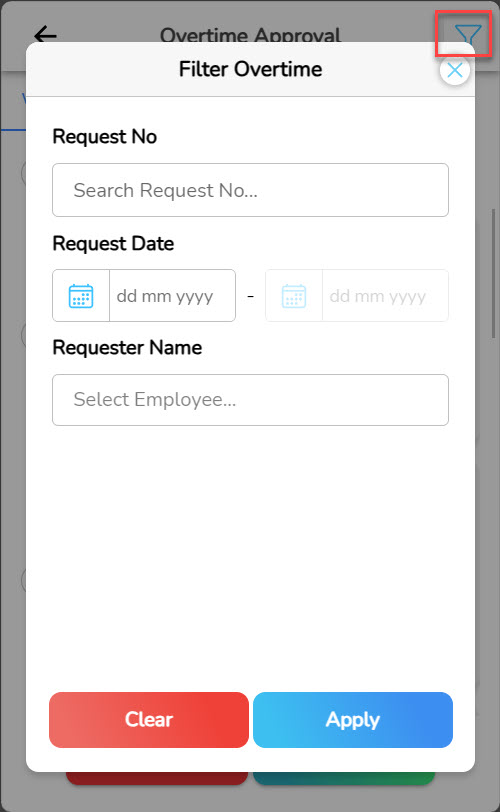
- On page detail submission, click “Approve” When you want Approve submission, and click “Reject” When you want reject submission.
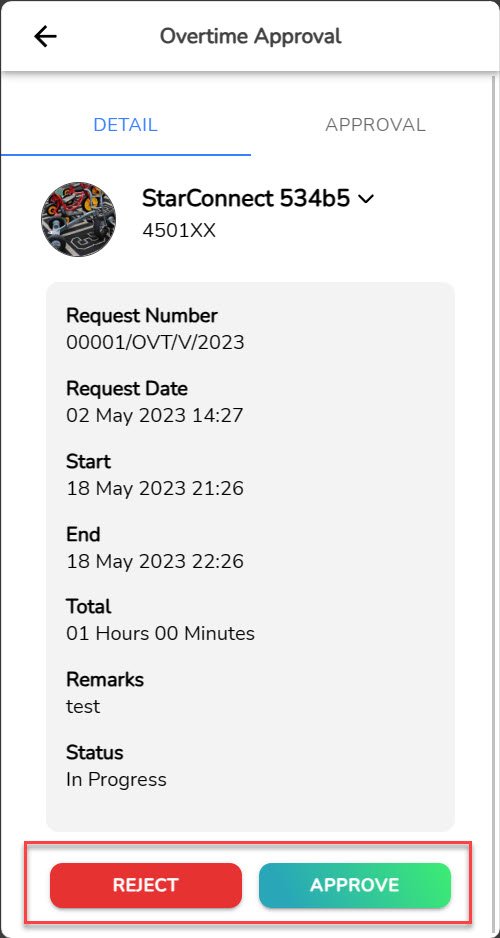
- On pop-up that appeared, Fill in the reason Why do you approve or reject the submission.
🔥IMPORTANT! The approved or rejected submission status cannot be changed again.
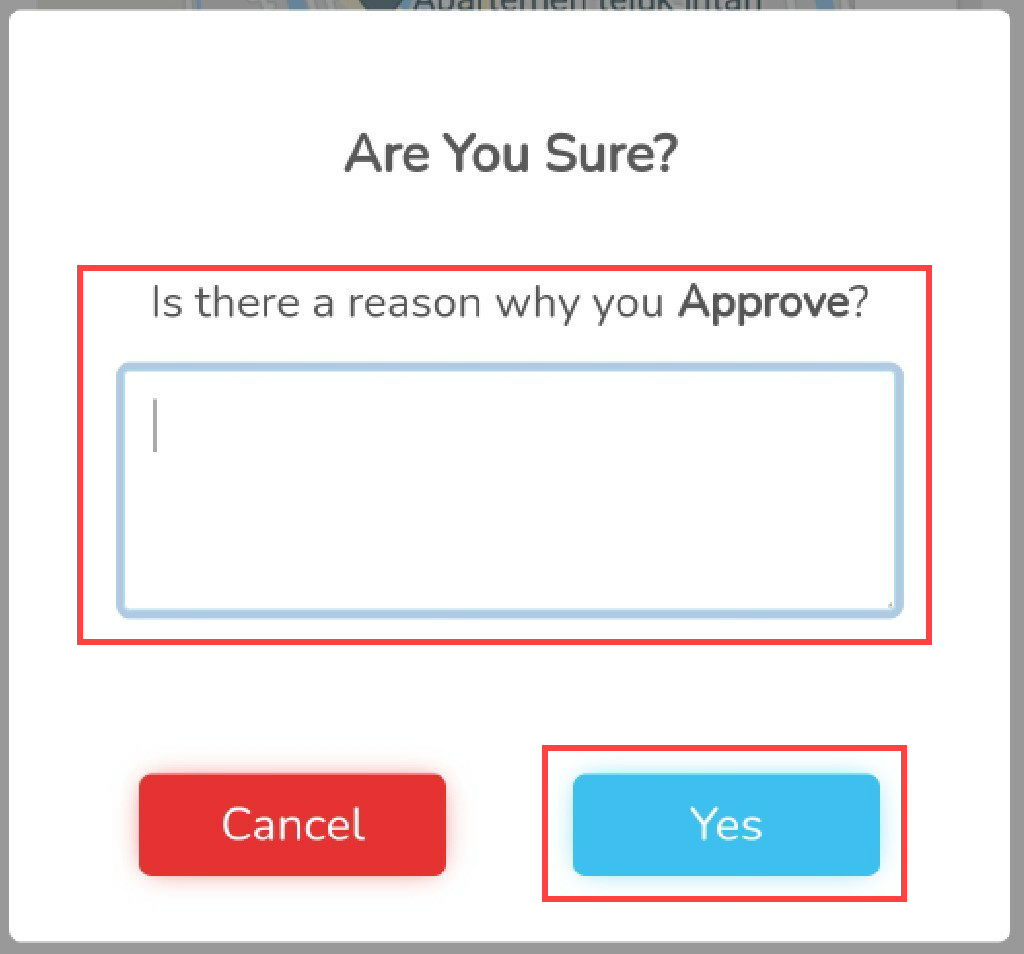
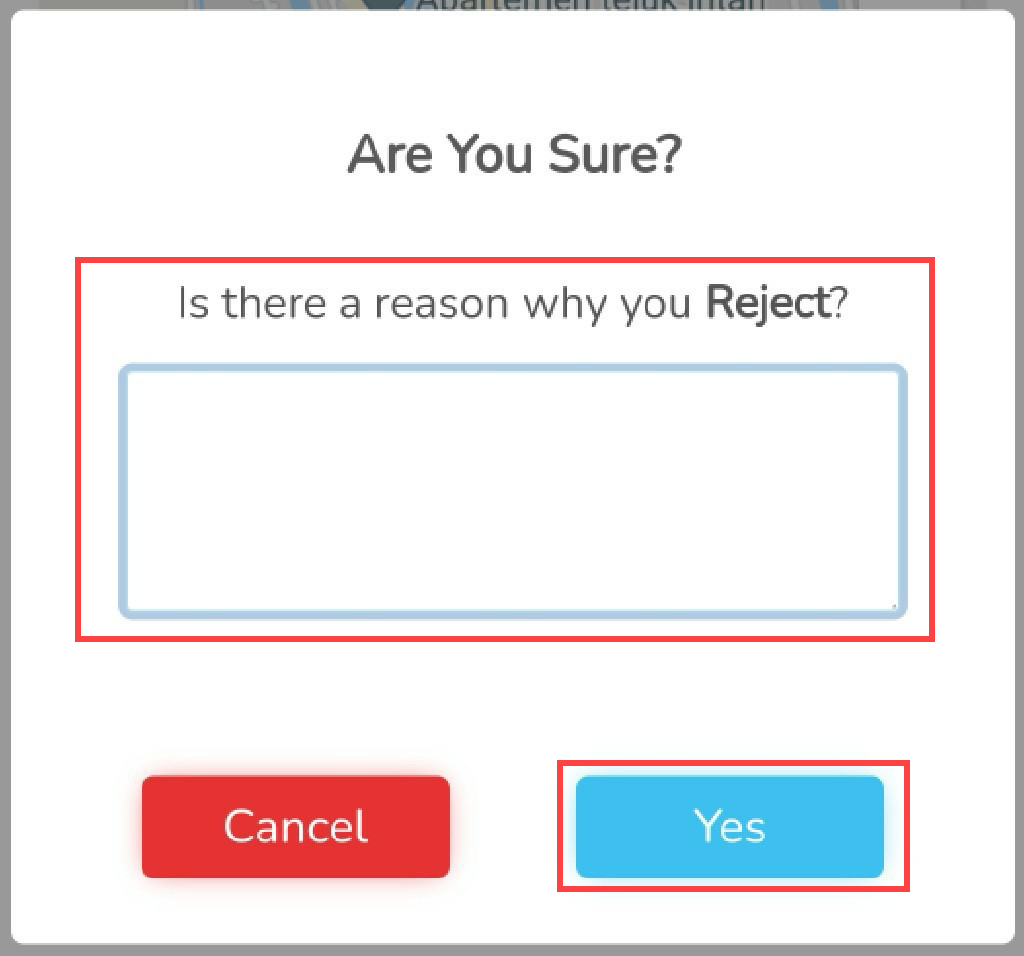
- Your approval or rejection successfully saved. The system will automatically provide notifications, and change the status of submission of employees who submit requests.
How to Apprroup through the Approval menu
Whereas, specifically for activities approval Check In-Check Out, have steps like the following :
- On page approval Check In-Check Out, select submission what you want to accept or reject.
- you can check the location check in-check out employees by pressing that section.
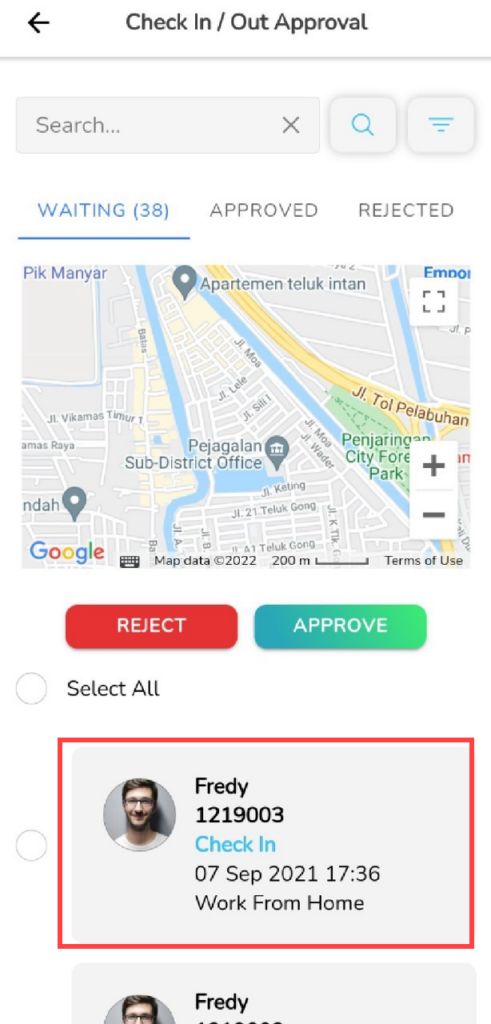
- To approve or reject the submission one by one, click circle button following.
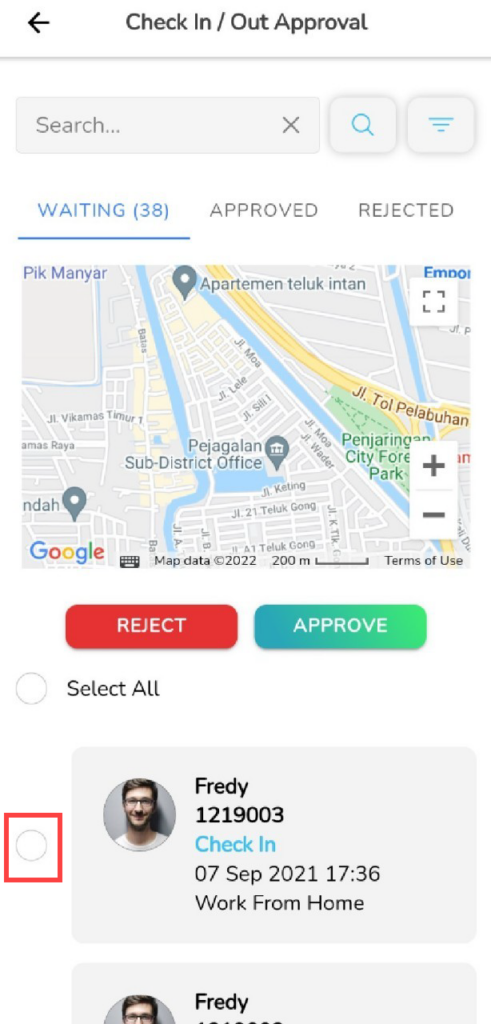
- Meanwhile, to approve or reject the submission All submissions directly, click circle button on the section “Select All”.
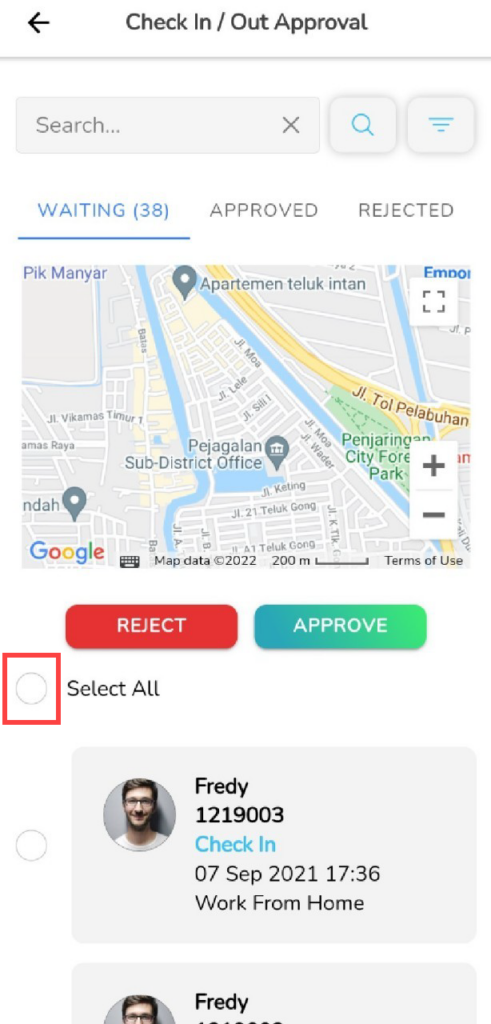
- If you have chosen which submission you want to process, click the button “Reject” for reject submission, and click the button “Approve” for Approve submission.
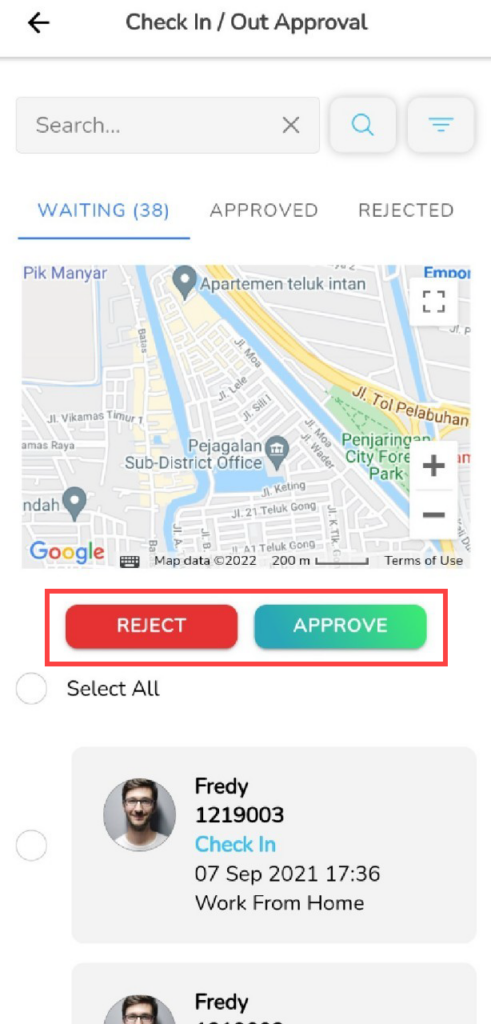
- On pop-up that appeared, Fill in the reason Why do you approve or reject the submission.
🔥IMPORTANT! The approved or rejected submission status cannot be changed again.
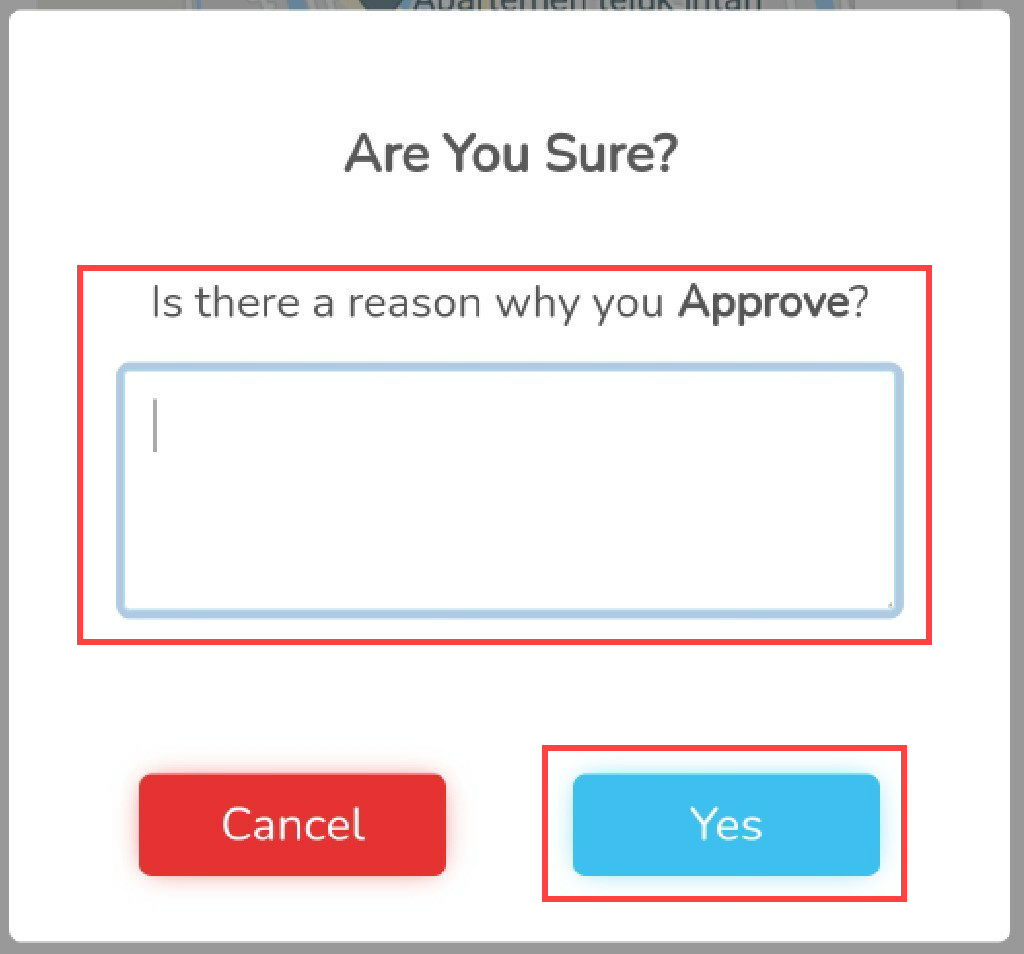
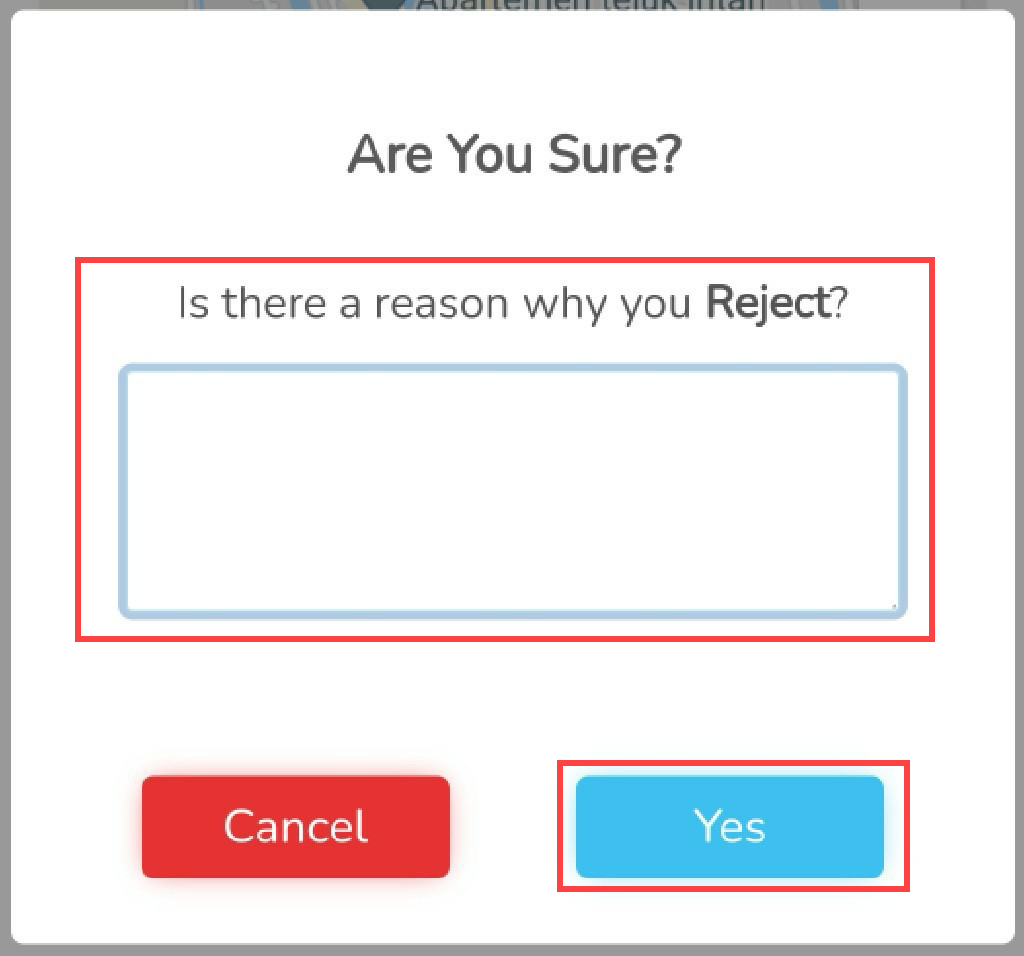
- Your approval or rejection successfully saved. The system will automatically provide notifications, and change the status of submission of employees who submit requests.
3. How to Apprroup through Notifications
Other than through the Approval page, You can too do activities approval via the notification page. To do approval via the notification page, You can follow the following steps :
- Open Notification page application.
- Will appear Overview of employee information who submitted, as well as top detail submission submitted.
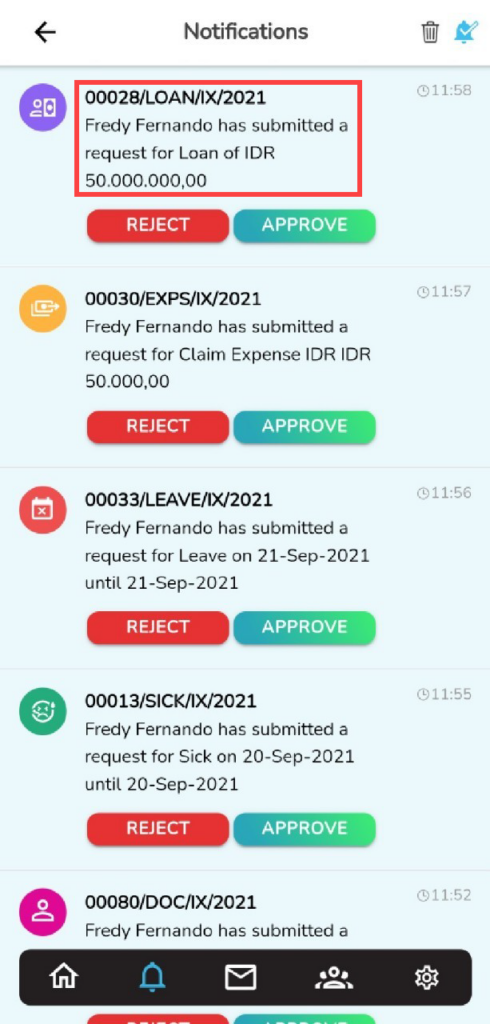
- to approve or reject the submission, You can directly click “Reject” for reject, And “Approve” for agree.
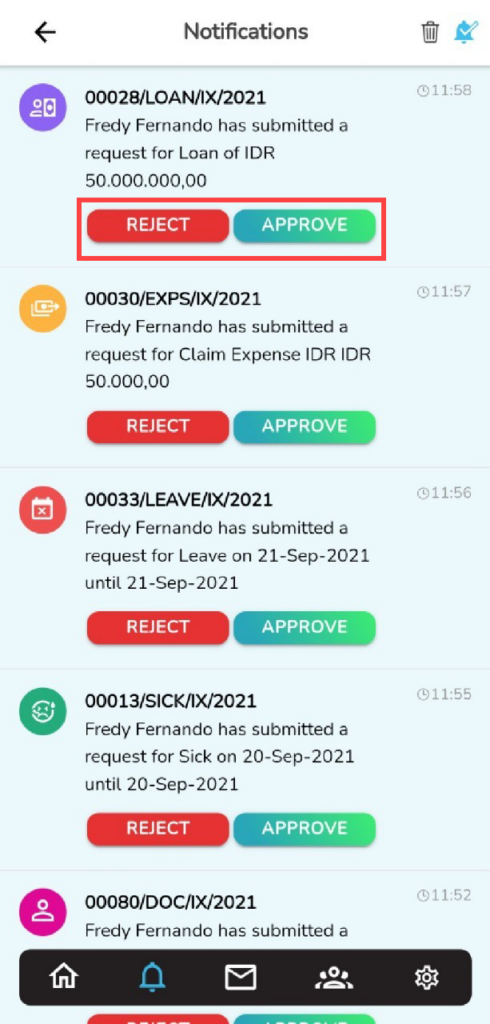
- On pop-up that appeared, Fill in the reason Why do you approve or reject the submission.
🔥IMPORTANT! The approved or rejected submission status cannot be changed again.
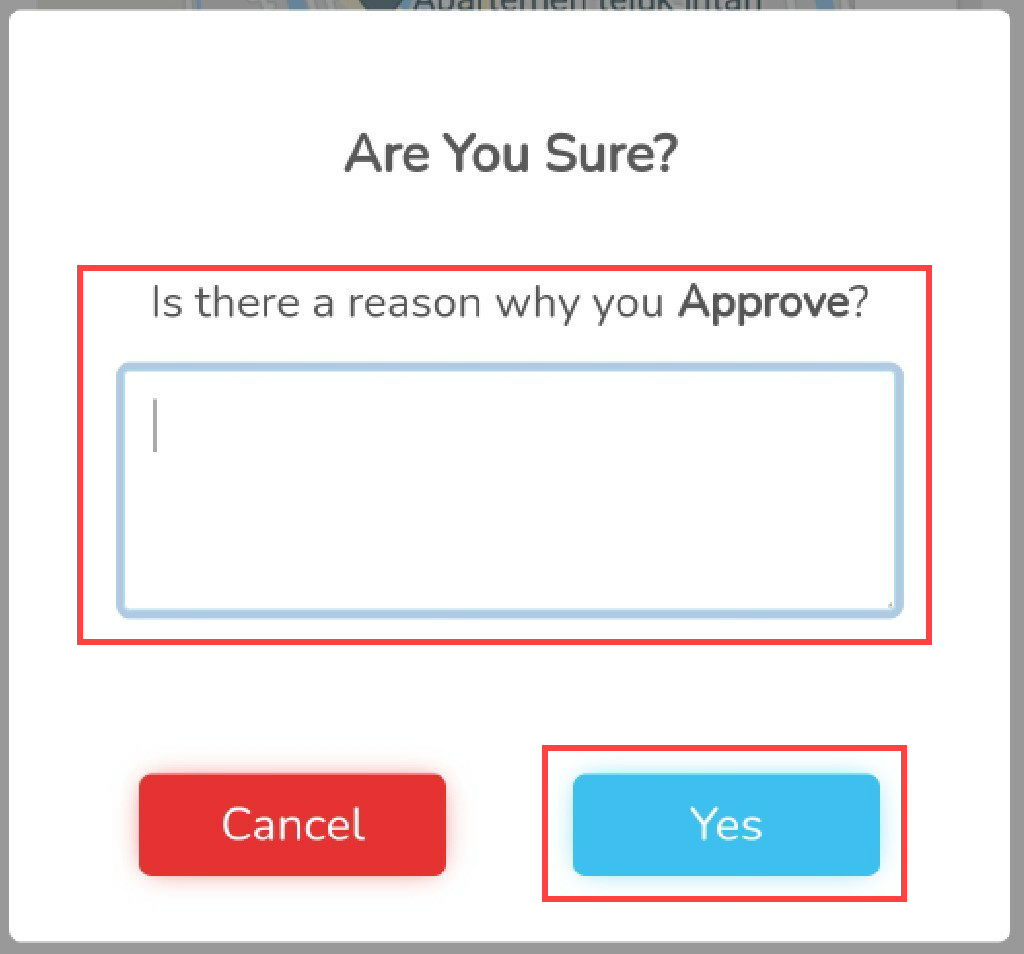
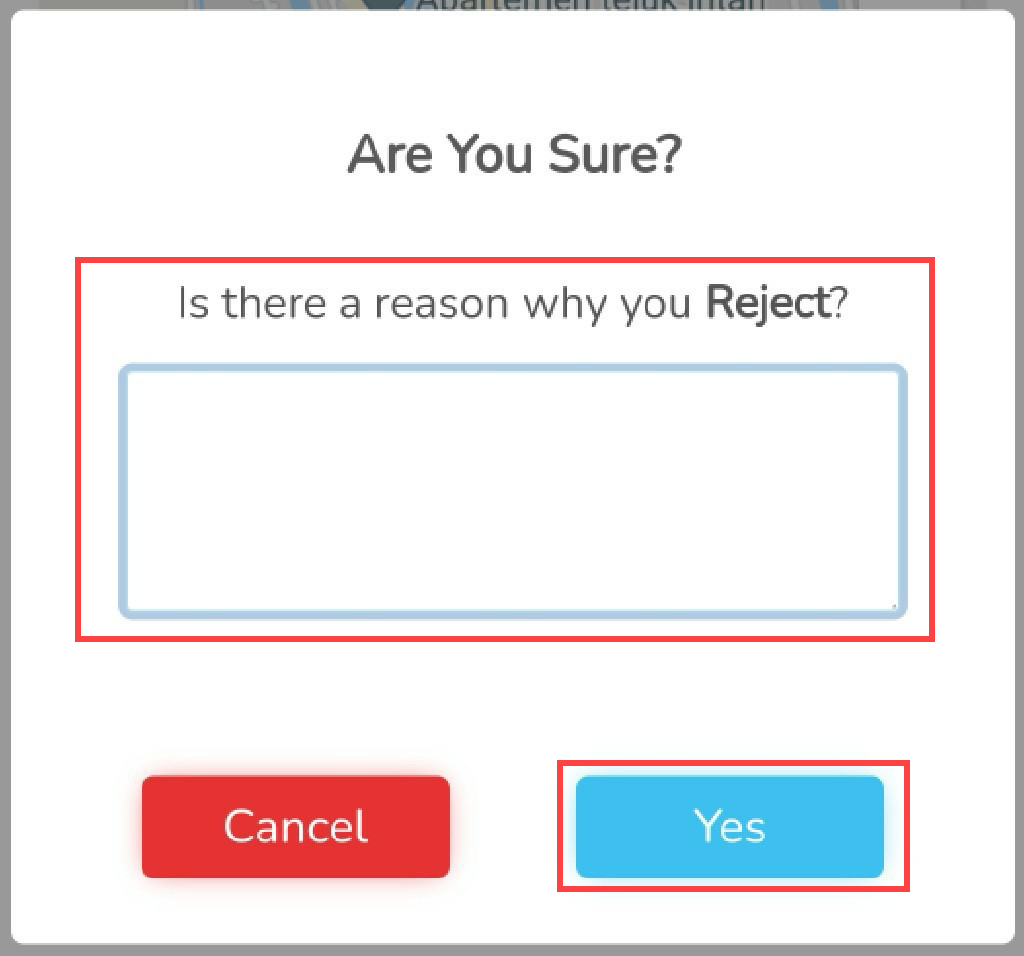
- Your approval or rejection successfully saved. The system will automatically provide notifications, and change the status of submission of employees who submit requests.
4. How to see Approval's history
For see history approval that you have done on the Starconnect app, You can follow the following steps :
- On main page application, click menu Approval.
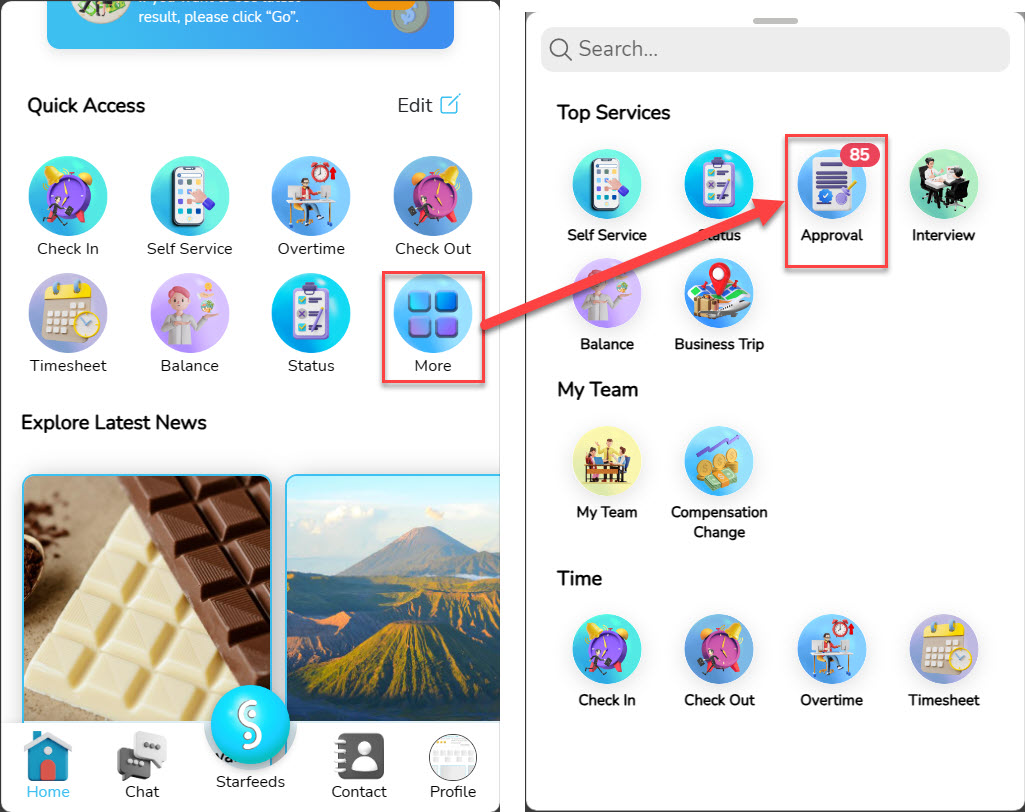
- Select a menu for the submission you want to see.
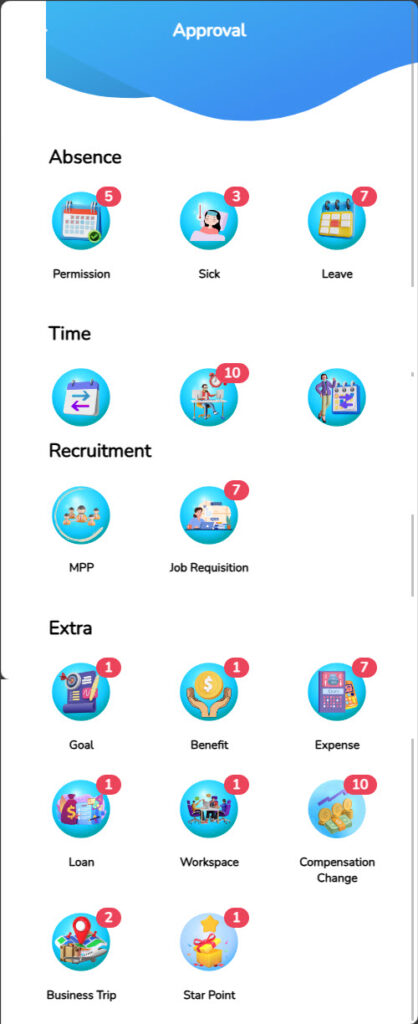
- Select a category on the status history of the application you wish to view (Approved, Rejected).
- Select submission.
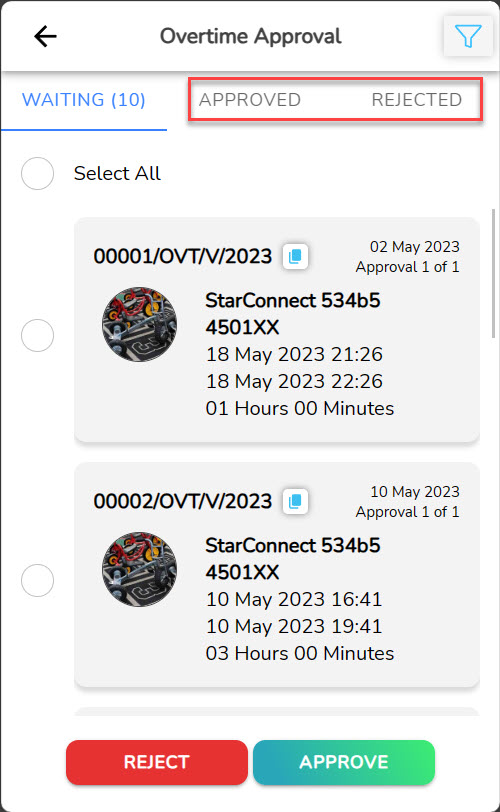
- On tab “Detail”, You can see Submission details who has been you.
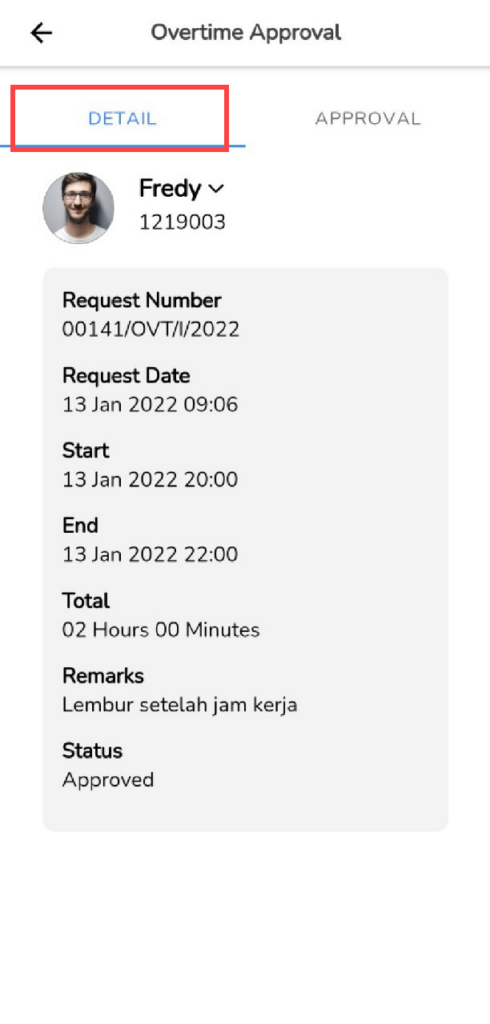
- Meanwhile on tab “Approval”, You can see history approval from approver for the submission.
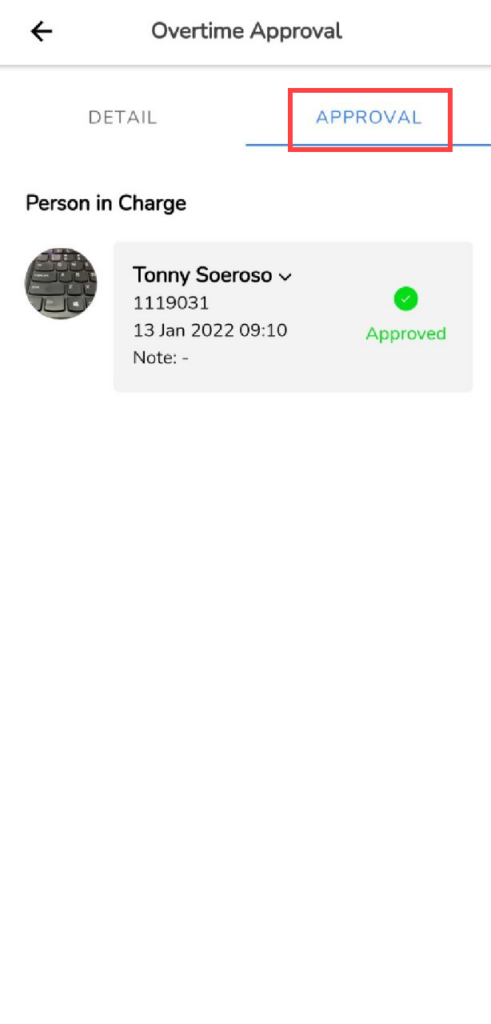
To learn more about applying, You can access it via the following page :
– Submission Status
– Overview of the Self Service menue